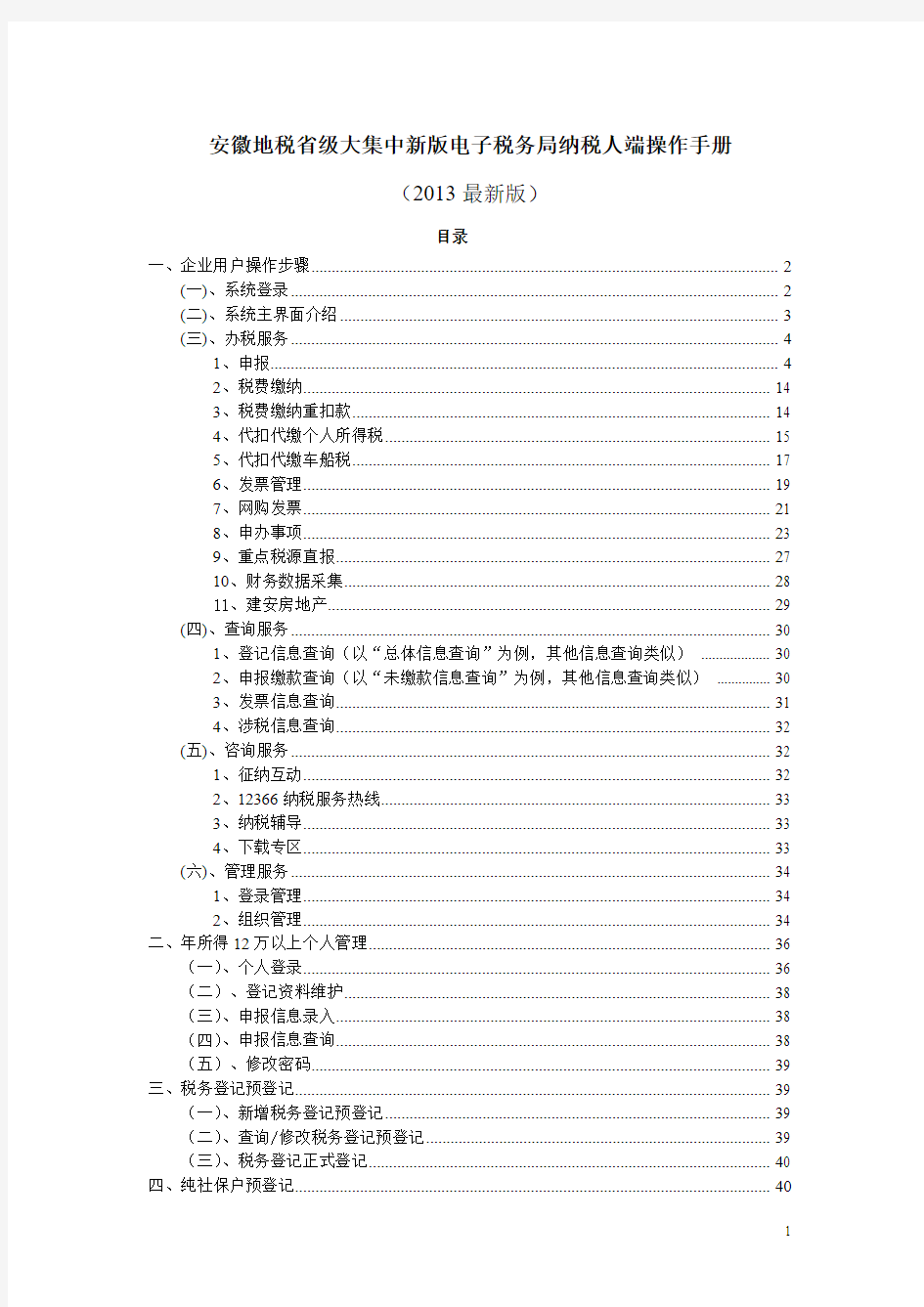
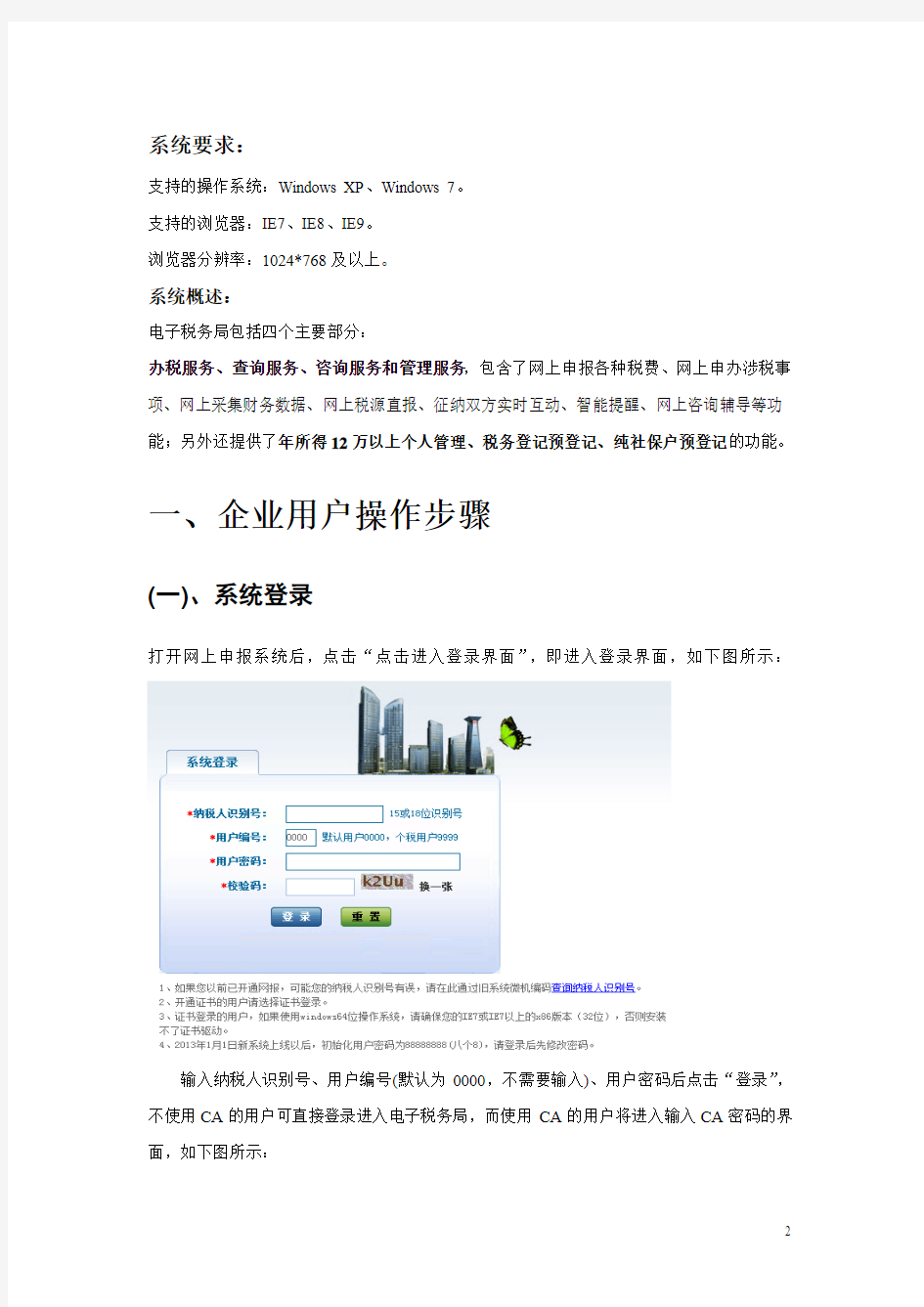
安徽地税省级大集中新版电子税务局纳税人端操作手册
(2013最新版)
目录
一、企业用户操作步骤 (2)
(一)、系统登录 (2)
(二)、系统主界面介绍 (3)
(三)、办税服务 (4)
1、申报 (4)
2、税费缴纳 (14)
3、税费缴纳重扣款 (14)
4、代扣代缴个人所得税 (15)
5、代扣代缴车船税 (17)
6、发票管理 (19)
7、网购发票 (21)
8、申办事项 (23)
9、重点税源直报 (27)
10、财务数据采集 (28)
11、建安房地产 (29)
(四)、查询服务 (30)
1、登记信息查询(以“总体信息查询”为例,其他信息查询类似) (30)
2、申报缴款查询(以“未缴款信息查询”为例,其他信息查询类似) (30)
3、发票信息查询 (31)
4、涉税信息查询 (32)
(五)、咨询服务 (32)
1、征纳互动 (32)
2、12366纳税服务热线 (33)
3、纳税辅导 (33)
4、下载专区 (33)
(六)、管理服务 (34)
1、登录管理 (34)
2、组织管理 (34)
二、年所得12万以上个人管理 (36)
(一)、个人登录 (36)
(二)、登记资料维护 (38)
(三)、申报信息录入 (38)
(四)、申报信息查询 (38)
(五)、修改密码 (39)
三、税务登记预登记 (39)
(一)、新增税务登记预登记 (39)
(二)、查询/修改税务登记预登记 (39)
(三)、税务登记正式登记 (40)
四、纯社保户预登记 (40)
系统要求:
支持的操作系统:Windows XP、Windows 7。
支持的浏览器:IE7、IE8、IE9。
浏览器分辨率:1024*768及以上。
系统概述:
电子税务局包括四个主要部分:
办税服务、查询服务、咨询服务和管理服务,包含了网上申报各种税费、网上申办涉税事项、网上采集财务数据、网上税源直报、征纳双方实时互动、智能提醒、网上咨询辅导等功能;另外还提供了年所得12万以上个人管理、税务登记预登记、纯社保户预登记的功能。
一、企业用户操作步骤
(一)、系统登录
打开网上申报系统后,点击“点击进入登录界面”,即进入登录界面,如下图所示:
输入纳税人识别号、用户编号(默认为0000,不需要输入)、用户密码后点击“登录”,不使用CA的用户可直接登录进入电子税务局,而使用CA的用户将进入输入CA密码的界面,如下图所示:
输入CA密码,点击“确定”之后即可进入电子税务局系统。
●初始密码默认为88888888。
●首次登陆电子税务局,需要修改初始密码方能登陆。
●用户编码:默认的用户编号为0000,开通个税保护的纳税人,个税保护用户编号为9999。
●登录密码字母部分区分大小写,建议用户将登录密码字母部分设置为小写字母。
●输入CA密码之前请确定电脑已安装CA驱动程序,CA介质棒已插入电脑。(二)、系统主界面介绍
成功登录系统后,将进入如下图所示主界面:
主界面的左边为功能菜单区,通过菜单链接,可以到达指定功能页面。右边为信息显示区域,主要显示您的基本信息、待办事项、提醒信息、公告信息、未申报信息以及未缴款信息,点击“更多”,可以查看到完整的对应信息。
(三)、办税服务
1、申报
(1)、申报主界面介绍:
通过系统左边的功能菜单区,点击“申报缴款”——“纳税申报”,将出现如下图所示申报界面:
页面分为“未申报信息”和“其他申报缴款”两部分。
未申报信息显示纳税人税种登记中目前还未申报的税种信息,点击操作栏中的“申报”按钮,将跳转到相应的申报表申报界面。
其他申报表信息显示所有税种的申报链接,点击税种名称即可以链接到相应的申报表界面。
建议从其他申报缴款中的“综合申报表”进行地税申报,未申报信息中点击“申报”按钮,将只显示这一笔税种的申报界面,多笔税种需分多次申报、多次缴纳、
多张纸打印,操作繁琐。
(2)、综合申报
点击“申报缴款”——“纳税申报”——其他申报缴款中的“综合申报表”,即进入到综合申报表的申报界面,首先显示的是所属期的选择,如下图所示:
选择正确的所属期,点击“确定”按钮后,跳转到综合申报表填报页面,见下图所示:
综合申报界面分为“已申报信息”和“综合申报信息”两部分。
“已申报信息”显示的是您之前在综合申报表中申报过的信息,需仔细查看以防止重复申报,同时可点击“修改”对相应的申报数据进行修改。
“综合申报信息”显示的是您的税种登记信息中所有属于综合申报范围的税种,可通过勾选选择需申报的税种,输入计税依据,单击空白处,系统可自动计算出应纳税额,点击“正式申报”,将出现如下图所示界面:
此时可点击“缴款”进入税费缴纳界面,也可点击“查看申报情况”,确认申报信息是否正确,如不正确,可点击“修改”修改申报数据,或者点击“作废”删除申报数据重新申报。如申报信息准确无误,可点击“打印”,在确认电脑连接打印机的情况下将申报数据打印出来。
(3)、定期定额(定率)申报表
点击其他申报缴款中的【定期定额(定率)申报表】超链接后,进入到如下页面:
点击“查询”,如下图所示:
根据界面中所列的定额定率信息,直接点击正式申报即可。
纳税人要使用定期定额(定率)申报表必须先到税务机关申请核定征收。
(4)、企业所得税月(季)申报表
点击“申报缴款”——“纳税申报”——其他申报缴款中的“企业所得税月季报”,选择正确的税种所属期,点击“确定”,将进入到企业所得税月季报的申报界面,如下图所示:
填写相关数据,如收入、成本、利润等,单击空白处,系统可自动计算出应纳税额,点击“正式申报”,系统将提示“申报成功”,并返回本次申报的应税凭证号。
企业所得税只能填写累计数据,不能填写本期数据。
(5)、企业所得税年度申报表
操作方法:
点击“申报缴款”——“纳税申报”——其他申报缴款中的“企业所得税年度申报表”,
进入到如下页面:
确认正确的所属期后,点击“确定”按钮,系统提示选择所属的企业类型,如下图所示:
根据企业的实际类型选择企业类型,本操作手册中以“一般企业”为例(不同的企业,对后续出现的界面会有不同的显示),点击“确定”按钮后,出现填报声明的界面,如下图所示:
点击“确定”即可进行后续的申报。
●如果有关联业务往来,则必须进行“企业年度关联业务往来报告表”的申报填写。
●企业所得税年报申报支持导入模式,导入时系统会将申报表文件进行校验,然后
将所取得的数据结果显示在上图中所示的相应位置中。
(6)、企业年度关联业务往来报告表
点击“申报缴款”——“纳税申报”——其他申报缴款中“企业年度关联业务往来报告表”,进入到如下页面:
选择所申报的年度,再选择是否有关联业务往来,如果选择是,则出现关联交易情况,根据实际发生的情况进行是否在境外投资和是否向境外支付款项。如果存在境外投资,则会出现
需要输入存在几项境外投资。确认输入完毕后,点击“确定”按钮,界面下方出现如下申报界面:
按照界面中所提示的表一到表九的顺序进行报表的填写,每个报表的界面中有填写的详细规则及要求,本处不在赘述。
所有的关联交易及对外支付填写完毕后,若有错误的,可以点击右边的删除按钮进行删除后重新填写,确认无误后,点击正式申报即可。
(7)、项目申报(以建安项目申报为例,房产项目申报、土地增值税申报类似)点击“申报缴款”——“纳税申报”——其他申报缴款中“建安项目申报表”,进入到如下页面:
选择所属时期,或者填入已知的项目编码,点击查询项目按钮,如果存在已经登记的建安项目,则在项目信息中列出已登记的项目信息,如下图所示:
点击操作下的申报按钮,进入到如下页面:
填入营业收入总额,确认数据无误后,点击“保存申报”按钮即可。
●项目申报前必需先进行相关项目的登记。
●申报的营业收入总额不能大于自营合同金额(+甲方供材金额)-自产货物金额-已申报金
额;
●如当前所属期内有项目登记,但暂时无税款需申报,可点击“零申报”,进入申报界面
进行零申报操作。
●如当前所属期内无项目登记,只能进行零申报,需勾选“连续零申报”,才可提取税种,
进行申报操作。
●建安项目申报表填写完毕并正式申报后在此处不能作废,只能在“建安房地产”——
“项目申报查询”中进行作废。
(8)、社保费单位申报表
点击“申报缴款”——“纳税申报”——其他申报缴款中“社保费单位申报表”后进入到如下页面:
点击“查询”按钮,进入到如下页面:
勾选需要申报的社保项目和征收品目,填入缴费人数和缴费基数,系统根据缴费率自动计算应缴的金额,确认数据无误后,点击“正式申报”即可。
●需要根据不同的申报模式进行不同的操作;
●目前合肥是自行申报模式,铜陵是确认申报模式;
●确认申报模式下,缴费人数和缴费基数无需填写,直接点击“正式申报”即可。
●芜湖是双基数申报模式,操作类似于铜陵的确认申报模式,就是在提取确认计划数据
后,可以根据时期情况对计划数据进行修改,然后再进行正式申报。
(9)、代扣代缴申报表、纳税评估申报表、委托代征税款申报表(以代扣代缴申报表为例,纳税评估申报表、委托代征税款申报表类似)
点击其他申报信息中的“代扣代缴申报表”,选择正确的税种所属期,点击“查询”,将进入到代扣代缴申报表的申报界面,如下图所示:
填写计税金额,单击空白处,系统可自动计算出应扣缴税额,点击“正式申报”,系统将提示“申报成功”,并返回本次申报的应税凭证号。
纳税评估申报表需填写“个案编号”方可申报成功。
(10)、扣缴外国企业税收报告表
点击“申报缴款”——“纳税申报”——其他申报缴款中“扣缴外国企业税收报告表”
后,进入到如下页面:
选择所属时期,点击确定按钮,进入到如下页面:
扣缴义务人基本信息自动带出,需要填入代扣缴的外国企业的纳税人基本信息中的纳税人识别号、申报所得类型及代码、本次申报所得取得日期,其他的项目根据发生额进行据实填写,其中灰色的项目为系统自动提取或计算所得结果。确认数据无误后,点击正式申报即可。
2、税费缴纳
通过系统左边的功能菜单区,点击“申报缴款”中的“税费缴纳”,将出现如下图所示缴纳界面:
勾选需缴纳的税款,勾选银行,点击“缴款”即可进行缴纳操作。系统会提示是否确认缴纳,点击“确定”,系统会提示“缴纳成功”,并返回本次缴纳税款的系统税票号码。
●对于缴款异常的情况,纳税人不能再次缴款或作废税票,必须等到银行对账后再根据
具体情况做相应处理。
●有三方协议账户的纳税人才能在电子税务局缴款,无三方协议账户的纳税人可以进行
申报和查询操作。
●若缴纳界面无银行信息可供选择,需要联系税务管理员重新验证三方协议。
3、税费缴纳重扣款
在税款缴纳操作的时候如果出现缴款通道异常,税款就会被锁定。被锁定的税款在税
费缴纳当中将不会被提取出来,纳税户可以到“状态不明税款查询”当中去查看,如下图:
发生锁定以后,需要隔一天联系扣款银行确定此项税款是否划出,如果没有划款成功,联系税管员做解锁处理,处理好的税款会在“税费缴纳重扣款”扣款模块被提取出来,纳税户确定款项后点击“保存”,如图:
再点击“税费缴纳”,缴纳解锁后的数据。
4、代扣代缴个人所得税
(1)、扣缴个税汇总申报
通过系统左边的功能菜单区,点击“代扣代缴个人所得税”——“扣缴个税汇总申报”,将出现如下图所示界面:
点击“增加”,输入相应数据,单击空白处,系统会自动计算出应纳税额,点击申报,系统将提示“申报成功”,并返回本次申报的应税凭证号。
◆个人所得税的税率由系统根据“平均所得额”的值自动确定,无法填写或更改。
◆可通过修改人数实现“倒算”功能。
(2)、个税明细信息上传下载(适用于个税明细申报用户)
通过系统左边的功能菜单区,点击“代扣代缴个人所得税”——“个税明细信息上传下载”,点击“个税明细上传”,将出现如下图所示界面:
个税明细上传界面分为“个税明细上传”和“个税明细上传记录”两部分。
在个税明细上传模块点击“浏览”,选择需上传的文件,再点击“确定上传”,系统会提示“上传成功”。此时可点击“个税明细上传记录”模块的“查询”来查看自己上传成功的数据。
个税明细下载模块则是用于下载反馈信息,根据系统提示进行操作即可。
(3)、年所得12万个人申报代开户
点击“办税服务”——“代扣代缴个人所得税”——“年所得12万个人申报代开户”链接,进入年所得12万个人申报代开户页面,如下图所示:
选择身份证类型,输入身份证件号码、纳税人名称、申报初始密码后,点击提交按钮。也可点击右上角“增加”按钮,则自动增加一条信息,录入相关的信息后,点击提交按钮。同时年所得12万个人申报代开户还支持导入模式,下载模板,填写完成后即可导入。(4)、年所得12万个人申报代开户查询
点击“办税服务”——“代扣代缴个人所得税”——“年所得12万个人申报代开户查询”链接,进入年所得12万个人申报代开户查询页面,如下图所示:
选择身份证件类型,输入身份证件号码、纳税人名称、开户日期起止,点击查询按钮,则在页面下方显示出该纳税人所代开的所有个人的信息。
5、代扣代缴车船税
(1)、车辆登记录入
点击“办税服务”——“代扣代缴车船税”——“车辆登记录入”链接,进入车辆登记录入页面。
录入车辆种类、车牌颜色等车辆登记信息,其中栏目项后边标注红色*的为必填项,输入完毕正确的信息后,点击“保存”按钮即可完成登记。如果还需要继续进行车辆登记,可直接点击继续登记按钮。
(2)、车辆登记批量导入
点击“办税服务”——“代扣代缴车船税”——“车辆登记批量导入”链接,进入车辆登记批量导入模块,点击下载文件模板,将模板保存到本地电脑。根据模板格式填写车船批量导入excel文件。
目前电子税务局仅支持XML格式的文件导入。
(3)、车船税明细录入
点击“办税服务”——“代扣代缴车船税”——“车船税明细录入”链接,进入车船税
明细录入页面。
辆信息带出,如下图所示:
点击右侧的申报按钮,根据实际情况录入正确的车辆税明细信息,点击保存按钮,系统将会提示申报成功。
(4)、车辆税明细批量导入
点击“办税服务”——“代扣代缴车船税”——“车辆税明细批量导入”链接,进入车辆税明细批量导入模块,下载文件模板,将模板保存到本地电脑。根据模板格式填写车船税明细批量导入excel文件。需要注意的是,目前电子税务局仅支持XML格式的文件导入。(5)、车船税汇总申报
点击“办税服务”——“代扣代缴车船税”——“车辆税汇总申报”链接,进入车辆税汇总申报模块,如下图所示:
输入录入时期起止时间,点击查询按钮,则显示出汇总的信息,点击保存后,形成最终的汇总结果,在“车船税明细导出”中可以查看相关的汇总信息。
(6)、车船税明细导出
点击“办税服务”——“代扣代缴车船税”——“车辆税明细导出”链接,进入车辆税明细导出模块,输入相应的查询条件,点击查询按钮,则会列出车船明细汇总信息机当月历史导出列表供查看。
(7)、车船税相关查询
点击“办税服务”——“代扣代缴车船税”,进入车船税相关查询页面,包括如下的查询:输入所需的查询条件,点击查询即可查看结果,因操作方法简单,在此不再赘述。
6、发票管理
(1)、定额发票验销
通过系统左边的功能菜单区,点击“发票管理”中的“定额发票验销”,将出现如下图所示定额发票验销界面:
勾选需要验销的发票,点击“验销”按钮保存数据。
(2)、发票核定预申请
点击“办税服务”——“发票管理”——“发票核定预申请”链接,将进入发票票种核定预申请页面,点击“下一步”,进入发票票种核定预申请主操作页面。如下图:
点击右上角的增加、删除按钮,可以相应增加发票票种核定的购票人信息和票种信息。点击提交,系统提示成功后,会返回一个发票票种核定文书凭证序号。凭借此凭证序号,可以到主管税务机关办理相关后续业务。
(3)、发票查询
通过系统左边的功能菜单区,点击“发票管理”中的“发票查询”,将出现如下图所示界面:
图表0-1 发票查询
点击各个查询链接将打开相应查询界面。
此功能模块也可以从“查询服务”中的“发票信息查询”进入。
(4)、发票开具信息上传
通过系统左边的功能菜单区,点击“发票管理”中的“发票开具信息上传”,点击“普通发票汇总信息预报验”,将出现如下图所示界面:
目录 网上申报 (2) 1、系统说明 (2) 2、网上申报操作 (2) 2.1 选择“网上纳税申报” (2) 2.2 显示告知事项 (3) 2.3 纳税申报 (4) 2.3.1 综合申报 (4) 2.3.1.1 选择综合申报税目 (5) 2.3.1.2 申报数据录入 (6) 2.3.1.3 填写或打印缴款书 (8) 2.3.2申报明细资料录入 (9) 2.3.2.1 填写减免税申报表 (9) 2.3.2.2填写企业所得税年度纳税申报表 (10) 2.3.2.3填写企业基本财务指标情况表 (17) 2.3.2.4填写事业单位、社会团体收入申报表 (18) 2.3.2.5填写联营、股份、中外合资、投资企业收入纳税计算表 (18) 2.3.2.6 填写企业所得税季度申报表 (22) 2.3.2.7 填写查账征收个人独资合伙企业年度申报表 (23) 2.3.2.8 填写印花税年度报告表 (24) 2.4 其它功能 (25) 3、用户信息管理 (27) 3.1 修改用户信息 (27) 3.2 修改登录密码 (28) 4、纸面申报资料及填写说明 (30) 4.1纳税申报有关表证单书填写说明 (30) 4.2纸面申报资料清单: (30)
网上申报 1、系统说明 网上申报系统是北京市地方税务综合服务管理信息系统中的重要组成部分。纳税人可以通过互联网链接到北京市地方税务局(hppt://https://www.doczj.com/doc/551636849.html,)网站后,通过登录本系统,进行各类地方税收应纳税款的申报。 新系统登录的用户名为八位计算机代码,对于原计算机代码为七位的单位,在最后一位后面补“0”,密码不变;对于原计算机代码为七位的外籍个人,在最后一位前面补“0”,密码不变。 注意事项:网上申报系统适用于在申报期内各税的正常申报,如有到税务机关代开发票、对外付汇应缴纳税款或检查补缴、迟欠缴税款不在此系统中进行申报,应直接到税务机关办理相关手续。 2、网上申报操作 2.1 选择“网上纳税申报” 第一步,登录北京市地方税务局网站: 在IE地址栏中输入https://www.doczj.com/doc/551636849.html,按回车键登录北京市地税局网站,第二步,进入北京市地方税务综合服务管理信息系统登录界面 (纳税人也可直接输入https://www.doczj.com/doc/551636849.html,按回车键直接登录北京市 地方税务综合服务管理信息系统登录界面) 第三步,选择网上纳税申报: 输入“用户标识”和“密码”点击“登录”进入北京市地方税务综合服务管理信 息系统,在功能菜单界面中选择“网上纳税服务”中的“网上纳税申报”(如图), 即可进行网上申报操作了。
自助办税终端业务功能操作流程 一、IC卡报税 1.纳税人先通过外网提交申报信息、足额缴纳本期应征税款,并在公司执行IC卡抄 税,将开票数据写入IC卡内。 2.在自助终端上进行IC卡报税操作,流程如下: (1)选择系统登录方式:“办税服务卡登录”、“CA登录”或“输入税号登录” ●选择“办税服务卡登录”时,将办税服务卡放在ARM机右上方的“身份 识别感应区”,待系统读取出税号信息后点击“确定”按钮。 ●选择“CA登录”时,先将CA证书插在ARM机操作屏幕左下方的USB 接 口上,再点击“CA登录”功能菜单按钮,待系统读取出税号信息后点击 “确定”按钮。 ●选择“输入税号登录”时,通过ARM机操作界面上的软键盘输入您的纳 税人识别号信息,点击“确定”按钮; (2)根据语音提示输入8位机器操作密码;初次使用时请点击“修改密码”按钮, 修改为您自己的密码,系统初始密码为“12345678”; (3)选择“IC卡报税”功能模块,根据语音及界面操作提示,将企业报税IC卡插 入读卡器中,插卡时注意有芯片的一面朝上,点击“确定”按钮。 (4)终端读取出IC卡内的报税数据后,点击“报税”按钮。 (5)系统自动将本次IC卡报税数据与网上申报数据进行增值税一般纳税人销项比 对,比对成功后点击“保存”按钮,本期未缴税款为0时,系统自动对报税IC 卡清零解锁;否则系统不对报税IC卡清零解锁。 (6)报税成功后,点击“退出”按钮,本次IC卡报税流程结束,退出系统。 说明:IC卡非征期报税时只将本次开票数据读入到税局业务系统,不扣缴税款。 操作流程同IC卡征期报税流程。 二、发票认证 自助终端支持“增值税专用发票、货运增值税专用发票、货物运输发票及机动车销售发票认证”。在自助终端上进行发票认证时,操作流程如下: (1)选择系统登录方式:“办税服务卡登录”、“CA登录”或“输入税号登录” ●选择“办税服务卡登录”时,将办税服务卡放在ARM机右上方的“身份
1、的税金有:营业税、城建税、教育费附加、个人所得税、印花税、房产税、土地使用税、车船使用税。 (1)每月7号前,申报个人所得税。 (2)每月15号前,申报营业税、城建税、教育费附加、地方教育费附加。 (3)印花税,年底时申报一次(全年的)。 (4)房产税、土地使用税,每年4月15号前、10月15号前申报。但是,各地税务要求不一样,按照单位主管税务局要求的期限进行申报。 (5)车船使用税,每年4月份申报缴纳。各务要求也不一样,按照单位主管税务局要求的期限进行申报。 (6)如果没有发生税金,也要按时进行零申报。 (7)纳税申报方式:网上申报和上门申报。如果网上申报,直接登陆当地地税局网站,进入纳税申报
系统,输入税务代码、密码后进行申报就行了。如果是上门申报,填写纳税申,报送主管税务局就行了。 2、国税申报的税金主要有:增值税、所得税。 (1)每月15号前申报增值税。 (2)每季度末下月的15号前申报所得税。 (3)纳税申报比较复杂,需要安装网上系统,一般国税都要对申报单位进行培训的。 抄税: 一、抄税 [1] 抄税就是把当月开出的发票全部记入发票 IC卡,然后务部门读入他们的电脑以此做为你们单位计算税额的依据.一般抄了税才能报税的,而且抄过 税后才能开具下个月发票的,就相当于是一个月的开出销项税结清一下。 抄税和报税是两个流程,统称为抄报税: IC卡是购发票、开发票和抄税用的。
1、购发票时,持IC卡和发票准购证去税务局办理,购买回来后,将IC卡插入读卡器中,读入到防伪税控开票软件中,用以开具发票时所用。 2、开发票时,首先将IC卡插入读卡器,然后进入开票系统中进行开具发票的操作(怎样开发票,你一定会吧?就不详细说明了),需要注意的是,电子版的发票与打印的发票用纸必须是同一张发票。 3、进项发票的认证,如果你单位购货时取得了增值税发票,月末前持发票的抵扣联去税务局进行认证。 4、抄税,月末终了,根据当务规定的抄税时限(一般是次月的1-5日),将本月已经开具使用的发票信息抄入到IC卡中,然后打印出纸质报表并加盖公章,持IC卡和报表去税务局大厅进行抄税。 5、报税,待财务决算做完后,进行纳税申报表的填写、审核、报税的操作(具体的操作你一定会吧,这里就不说了),报完税后,进行申报表的打印,包括主表和附表。此项的操作,都是在你的机器中“增值税一般人纳税申报电子信息采集系统”软件中完成
网上业务系统常见问题解答 一、你必须知道 1.申报和征收业务办理 系统申报和征收是分离的,可以按照以下流程办理申报征收业务: 1)在申报菜单进行申报,申报成功后直接进行缴款;2)在申报菜单进行申报,申报成功后到网上纳税子功能进行缴款,一次申报的记录和金额可以分多次缴纳税款;3)在网上进行申报,去税务机关进行税款缴纳。 2.网上纳税的功能 网上纳税人是各申报成功后缴款的统一xx 对签订过三方协议的纳税人直接使用财税库银联网实时扣款。 对未签订三方协议的纳税人打印出银行端缴款凭证后,到支持银行端缴款的银行缴纳税款。 3.关于软件使用环境说明 建议使用Windows操作系统自带的IE浏览器,不要使用第三方浏览器,如360浏览器、搜狗浏览器等; 二、关于登陆 1.提示: 验证码不正确 验证码是从数字和字母中随机抽取4个字符,不区分大小写,点击验证码图片可生成新的验证码。 2.提示: 该帐号已经被锁定
登陆账户被税务管理员锁定,请联系税务管理员。 3.提示: 该帐号已经被禁用 子用户账户被主用户禁用,请联系主用户进行操作。 4.提示: 用户名或密码不正确 用户名: 税务登记证号 默认密码:1111 首次登陆请修改密码,如果密码丢失请联系税务管理员进行密码重置。 三、关于申报 1.网上申报页面进不去,如何处理? 清空IE缓存,如果IE版本为 7.0或者 8.0时,在页面中选择视图兼容模式。 2.申报税款出现重复申报或申报错误,如何作废? 带上加盖单位公章后的书面材料,去主管税务机关大厅进行申报作废。 3.申报个人所得税时,需要注意的问题 1)在代扣代缴菜单申报 2)必要条件:
湖北省国家税务局网上办税系统使用须知 为了进一步提高办税效率,减轻纳税人办税负担,实现纳税人“全天候、无纸化、零费用”的办税需求,湖北省国家税务局组织开发了网上办税系统,免费向全省纳税人提供安全、优质、高效、快捷的网上办税业务。其主要功能和操作程序如下: 一、系统简介 二、配置要求 1、CPU:英特尔P4以上处理器,AMD闪龙以上处理器;内存:512M 以上; 2、用户的计算机上支持安装操作系统:Window2000/XP/WIN7/WIN8 3、浏览器:IE6.0以上 三、开户流程
四、网上申报使用步骤 1、打开IE浏览器输入“湖北省国家税务局网上办税系统”网址:http://202.110.187.140/hbgs/tax/gov 2、进入系统后,将CA证书插入电脑USB接口后,点击系统首页面的【CA证书登录】按钮,如图所示: 3、弹出“CA登录”对话框,输入密码,点击【确定】,如图所示:
4、纳税人登录系统成功后,点击【纳税申报】按钮,进入报表列表,选择当前所属时期,点击【确定】,如图所示: 5、进入“报表列表”,选择需要申报的税种,点击【创建】按钮,如图所示:
6、进入申报表,按实际情况填写相关数据。填写完成,点击【保存报表】,如图所示: 7、返回“报表列表”,当已填写的申报表前的方框变为时,
点击【正式提交申报】按钮,如图所示: 8、弹出对话框,点击【确定】,如图所示: 9、点击【继续提交】按钮,弹出“确认数据项”对话框,输入CA密码,点击【确认】,如图所示:
10、验证信息通过,并返回“报表列表”,确认申报状态为“申报成功”。如图所示: 11、申报成功后系统每隔一段时间自动将需要存档的报表生成PDF文件。进入报表列表界面,状态为“申报成功”的报表后会显示【浏览】或【打印】按钮。点【浏览】可以查询报表信息,点【打印】可以将报表以PDF格式打开浏览或者打印,如图所示:
报税流程: 1、地税申报的税金有:营业税、城建税、教育费附加、个人所得税、印花税、房产税、土地使用税、车船使用税。 (1)每月7号前,申报个人所得税。 (2)每月15号前,申报营业税、城建税、教育费附加、地方教育费附加。 (3)印花税,年底时申报一次(全年的)。 (4)房产税、土地使用税,每年4月15号前、10月15号前申报。但是, 各地税务要求不一样,按照单位主管税务局要求的期限进行申报。 (5)车船使用税,每年4月份申报缴纳。各地税务要求也不一样,按照单位主管税务局要求的期限进行申报。 (6)如果没有发生税金,也要按时进行零申报。 (7)纳税申报方式:网上申报和上门申报。如果网上申报,直接登陆当地地税局网站,进入纳税申报系统,输入税务代码、密码后进行申报就行了。如果是上门申报,填写纳税申报表,报送主管税务局就行了。 2、国税申报的税金主要有:增值税、所得税。 (1)每月15号前申报增值税。 (2)每季度末下月的15号前申报所得税。 (3)国税纳税申报比较复杂,需要安装网上纳税申报系统,一般国税都要对申报单位进行培训的。 抄税报税流程: 一、抄税
抄税就是把当月开出的发票全部记入发票IC卡,然后报税务部门读入他们的电脑以此做为你们单位计算税额的依据。一般抄了税才能报税的,而且抄过税后才能开具下个月发票的,就相当于是一个月的开出销项税结清一下。 抄税和报税是两个流程,统称为抄报税: IC卡是购发票、开发票和抄税用的。 1、购发票时,持IC卡和发票准购证去税务局办理,购买回来后,将IC卡插入读卡器中,读入到防伪税控开票软件中,用以开具发票时所用。 2、开发票时,首先将IC卡插入读卡器,然后进入开票系统中进行开具发票的操作(怎样开发票,你一定会吧?就不详细说明了),需要注意的是,电子版的发票与打印的发票用纸必须是同一张发票。 3、进项发票的认证,如果你单位购货时取得了增值税发票,月末前持发票的抵扣联去税务局进行认证。 4、抄税,月末终了,根据当地税务规定的抄税时限(一般是次月的1-5日),将本月已经开具使用的发票信息抄入到IC卡中,然后打印出纸质报表并加盖公章,持IC卡和报表去税务局大厅进行抄税。 5、报税,待财务决算做完后,进行纳税申报表的填写、审核、报税的操作(具体的操作你一定会吧,这里就不说了),报完税后,进行申报表的打印,包 括主表和附表。此项的操作,都是在你的机器中“增值税一般纳税人纳税申报电子信息采集系统”软件中完成的,关于进销项发票的填写可以网上下载,既快又准确。季度末,将本季度的申报表主表报送到税务局。 (一)、抄税是国家通过金税工程来控制增值税专用发票的过程之一。如果
《车购税纳税申报系统v3.0 》 操作手册 注:《车购税纳税申报系统V3.0》只能与《机动车销售统一发票开票软件》安装在同一台计算机上,否则将无法打印纳税申报表。 系统运行环境 硬件环境: CPU: PentiumIII或同等 内存: 512M 硬盘空间: 4G 光驱: 40倍速以上 软件环境: 操作系统: win XP(推荐) 显示分辨率: 1024*768(推荐) 说明: 操作系统尽量用完整版安装,而不要用简装版(如ghost系统还原版,电脑公司装机版)安装,这些简装版的操作系统安装光盘为了节约安装时间,删除了很多系统文件,有可能删除的这些系统文件是电子档案系统必须的,在使用系统的过程中存在问题。 一、安装车购税纳税申报软件 用光盘安装车购税纳税申报软件,将光盘放到光驱中,打开光盘浏览内容,如图<一>,
图<一> 双击“车购税纳税申报系统.exe”,进入图<二> 图<二> 点击“下一步”进入图<三>, 图<三>
选择“完全安装”,然后点击“下一步”,进入图<四> 图<四> 点击“安装”,进入图<五> 图<五>
点击“完成”,结束车购税纳税申报软件的安装工作。电脑桌面上会出现“车购税纳税申报系统”文件夹,如图<六> 图<六> 二、经销商信息注册 成功安装车购税纳税申报软件后,打开桌面上的“车购税纳税申报系统”文件夹,如图<一> 图<一> 双击“经销商设置”,进入图<二> 图<二>
分别在各项信息中填入企业真实信息,“企业名称”与“企业税号”必须与“机动车销售统一发票开票软件”中的“企业名称”与“企业税号”一致,否则将无法获取开票软件信息,不能生产二维条码申报表。 “机动车销售统一发票开票软件”企业信息见图<三>。 图<三> “车购税纳税申报系统”企业信息见图<四>。 图<四>
江苏地税网上办税服务厅操作手册 外网纳税人端 一、总体描述 1、业务描述 江苏地税网上办税服务厅是以税收业务为内容,以纳税人需求为目标,由税务部门通过多元化的手段或渠道,为纳税人搭建提供涉税服务的平台,新版的网上办税服务厅系统,进一步拓展了网上办税功能,为纳税人提供更多的网上服务,内容包括纳税申报、发票业务、登记事项、涉税申请、网上服务等九大类、五十四小类的涉税业务,基本涵盖了目前所有涉税事项。 网上办税服务厅根据涉税业务类别和纳税人提供资料的情况还分别提供了涉税事项的网上预申请和网上办结业务,纳税人可在网上提交涉税申请、上传涉税资料、查看办理结果、网上出具税务文书,纳税人还可以通过短信平台及时掌握业务办理的进程,真正做到了足不出户可办理所有涉税事项。 2、用户登陆 已经取得网上申报资格的纳税人可直接凭原软密码或CA证书登陆江苏地税网上办税服务厅办理各项涉税业务,新申请的纳税人可到各地税服务机关申请网上办税资格,确定用户身份认证方式,软密码用户取得登陆密码,税务卡用户取得税务卡,CA用户取得身份认证密钥后即可登陆江苏地税网上办税服务厅办理有关涉税事项。 在IE浏览器地址栏输入https://www.doczj.com/doc/551636849.html,,按回车键即可登陆江苏地税网上办税服务厅主页面,如下图所示:
主页面提供了纳税申报、发票业务、登记事项、涉税申请、网上服务五大类常见业务,点击大类菜单可弹出对应的服务项目,选择服务项目,进入网上办税服务厅用户登陆界面(如下图),根据不同的登陆方式登陆系统。 (1)数字证书(CA)用户应先插入用户密钥,然后选择登陆; (2)软密码用户,输入税务管理码,密码以及验证码,选择登陆; (3)税务卡用户,输入卡号,密码以及验证码,选择登陆。
中小企业报税流程 1、方法/步骤 (1)每月7号前,申报个人所得税。 (2)每月15号前,申报营业税、城建税、教育费附加、地方教育费附加。 (3)印花税,年底时申报一次(全年的)。 (4)房产税、土地使用税,每年4月15号前、10月15号前申报。但是,各地税务要求不一样,按照单位主管税务局要求的期限进行 申报。 (5)车船使用税,每年4月份申报缴纳。各地税务要求也不一样,按照单位主管税务局要求的期限进行申报。 (6)如果没有发生税金,也要按时进行零申报。 (7)纳税申报方式:网上申报和上门申报。如果网上申报,直接 登陆当地地税局网站,进入纳税申报系统,输入税务代码、密码后 进行申报就行了。如果是上门申报,填写纳税申报表,报送主管税 务局就行了。 2、国税申报的税金主要有:增值税、所得税。 (1)每月15号前申报增值税。 (2)每季度末下月的15号前申报所得税。 (3)国税纳税申报比较复杂,需要安装网上纳税申报系统,一般 国税都要对申报单位进行培训的。 【做帐前的准备】: 1、香港特区政府要求按年度报税,企业一般不能等到年底才开 始处理账务,在有经营业务发生时就要开始准备帐务资料;
2、票据的分类和整理:把销售发票、成本发票和费用发票按时间顺序进行分类、整理、摆放。如票据比较多,可以在票据的右上角用铅笔加上编号,并注意所有提供的单据日期与做帐期间的日期相符; 3、承认的票据:与中国内地相比,香港政府承认所有有公司签章的发票(可自制)、收据以及便条。 【做帐需要提交的资料】: 1、银行月结单及水单; 2、销售票据:发票、合同; 3、成本票据:发票、合同; 4、费用票据:工资、租金(须提供租赁合同或协议)、运费等; 5、其它相关文件:章程正本一份、周年申报表、所有公司变更资料(若有)、固定资产票据、投资相关文件、做帐次年度的头3到5笔购销发票及相应的收付款单据等。将票据移交给香港秘书公司,可根据本公司的实际情况按月、季度或半年度提供一次帐务资料,前提是要确保做帐、审计和报税有充裕的时间。 一、DORMANTA/C(业务不活跃,也就是俗称的0申报),必须同时满足以下条件: 1、没有购买任何物业、资产; 2、没有任何银行出入记录(银行月结单); 3、没有经营任何业务。 二、做账后直接报税——适合有经营的无限公司; 三、做账、核数后才能报税——适合有经营的有限公司。 【零报税】:若公司在一个财政年度内无经营,则该公司该年就可向政府申请豁免做帐、核数和缴纳税款,直接进行零报税。香港特区政府要求企业每年申报一次。当收到税务局发出的利得税报税
山东地税网上申报系统用户操作手册 第一章前言 1.1 综述 山东地税网上申报项目作为山东地税税务管理信息系统项目的一部分,依托于山东省现有网络技术和税收征管模式的发展变化,以完成“网上报税”为核心的任务,为纳税人提供安全、便捷、完整的申报、纳税服务。 网上申报系统主要包括涉税通知、纳税人信息管理、填写申报表、正式申报、网上划款、申报查询、划款查询、退出系统几部分。 本篇将对各功能模块逐一介绍。 1.2 前期准备工作 纳税人在登录到本系统进行申报、缴款业务之前,应首先到征收大厅办理税务登记及相关业务(如税种鉴定、签属税银协议、网上申报方式等)。税务人员将纳税人登记、鉴定等信息保存到征管系统后,由网上申报管理人员登录到网上申报管理平台,完成纳税人的发行工作。而后纳税人即可登录到网上申报系统开始申报、缴款业务。 1.1 综述 山东地税网上申报项目作为山东地税税务管理信息系统项目的一部分,依托于山东省现有网络技术和税收征管模式的发展变化,以完成“网上报税”为核心的任务,为纳税人提供安全、便捷、完整的申报、纳税服务。 网上申报系统主要包括涉税通知、纳税人信息管理、填写申报表、正式申报、网上划款、申报查询、划款查询、退出系统几部分。
本篇将对各功能模块逐一介绍。 1.2 前期准备工作 纳税人在登录到本系统进行申报、缴款业务之前,应首先到征收大厅办理税务登记及相关业务(如税种鉴定、签属税银协议、网上申报方式等)。税务人员将纳税人登记、鉴定等信息保存到征管系统后,由网上申报管理人员登录到网上申报管理平台,完成纳税人的发行工作。而后纳税人即可登录到网上申报系统开始申报、缴款业务。 第二章系统登录 2.1 概述 系统登录功能主要是实现对纳税人登录到网上申报系统进行身份检查,纳税人登录时必须通过输入自己的纳税人识别号、密码及正确输入校验码才能登录,否则不允许登录到网上申报系统。 2.2 登录 原网上报税用户登录时密码不变. 新办理用户登录到网上申报系统的初始密码,由税务人员在纳税人发行模块设置的。如果税务人员在纳税人发行时未设置密码,则默认密码为111111。 2.2.1 处理流程 2.2.1.1主要流程 开始→输入地税局网站:https://www.doczj.com/doc/551636849.html,→输入纳税人识别号、密码及校验码→点击“登录”按钮请求登录到网上申报系统→登录成功。 2.2.1.2流程说明 1、正常流程
北京地税网上报税流程 标签:北京地税网上报税流程 1、进入北京地税网站首页--办税中心 https://www.doczj.com/doc/551636849.html,/bszx/index.htm 2、综合申报 (1)纳税申报--进入 (2)进入北京地方税务综合服务管理信息系统 https://www.doczj.com/doc/551636849.html,/login.jsp (3)用户标识:用计算机代码登陆 密码: (4)税务登记-变更税务登记 非正常户管理 注销税务登记 税收证明管理 网上纳税服务-网上纳税申报 -企业综合申报 -重点税源户网上录入财务报表 系统管理--用户个人信息维护 以上是登陆后的界面,一般申报就是--企业综合申报 (5)企业综合申报-- 有税申报进入“有税申报”--选择税目--“继续”-填写金额--保存--形成缴款书
无税申报进入“无税申报”--保存 (6)如果有减免税则填写减免税申报表,如果没有则不用填写。 如果是纯地税户,季度末要填写所得税申报表,如果有国税业务则在国税申报所得税。 3、个人所得税明细申报(个税申报流程:http://211.157.219.21/003.htm) (1)进入北京地税网站首页--办税中心-个人所得税明细申报--进入 (2)https://www.doczj.com/doc/551636849.html,/index.htm 代扣代缴单位使用--单位基础信息申报 单位基础信息修改 个人所得税代扣代缴单位明细申报--点击进入 https://www.doczj.com/doc/551636849.html,/001.htm (3)填写个税明细申报表 a.代扣代缴个人所得税明细申报表下载 "excel格式填写软件" 点击进入--表格下载 代扣代缴个人所得税明细申报表--点击进入--下载(找地方保存) 代扣代缴个人所得税明细补税申报表 代扣代缴个人所得税明细退税申报表 b.填写明细申报表 打开下载的“代扣代缴个人所得税明细申报表”--原则“启用宏” 注:灰体字的为表格自动生成。
湖北省地税接入TIPS业务实施手册
湖北省地方税务局接入人行国库TIPS业务 实施手册 适用范围:本手册是湖北省地税系统各级征收机关开展国库TIPS业务的实施参考。 适用业务:指导各级征收机关进行核心征管软件TIPS相关参数的维护、纳税人三方协议的维护、进行实时和批量扣税、更正退库业务和下载入库流水、对账、下载金库报表等。 二〇〇九年五月
1.参数收集 说明:收集联网相关单位参数信息供联网部门共享使用 1.1. 各单位需要提供的参数: 人行国库:收款国库名称、收款国库代码(10位)、清算国库名称、清算国库代码(10位)、预算收入分成比例表; 商业银行:与当地国库进行资金清算的清算银行行名行号、支付行行号、各网点开户行行名行号、清算银行与清算国库的对应关系; 税务征收机关:所属各级核算机关代码(11位)、核算机关代码与收款国库的对应关系。 1.2. 签订纳税人三方协议 纳税人、税务机关、纳税人开户银行签订的委托缴税协议书一式三份,三方各留存一份。纳税人签订委托缴税协议书的流程为:纳税人到税务机关领取委托缴税协议书; 税务机关辅导纳税人填写协议内容,并在其中一份委托缴税协议书上加盖税务机关印鉴; 纳税人在每份委托缴税协议书上填写开户银行名称、账号,加盖预留银行印鉴后提交开户银行; 开户银行审核无误后,加注委托缴税标识,同时在三份委托缴税
协议上分别签章,同时留存其中有税务机关、纳税人和银行三方签章的一份,将另外两份退纳税人; 纳税人将另外两份委托缴税协议送税务机关校验; 税务机关校验通过后,在两份委托缴税协议上签章,税务、纳税人各留存一份协议。 2.参数维护 2.1. 维护收款国库代码 以具有市州管理权限的人员进入核心征管系统,依次点击【系统维护平台】→【TIPS代码维护】→【TIPS国库代码对应关系维护】,进行TIPS国库代码对应关系的维护,界面如下: 选择【增加】按钮,新增一条记录 国库代码全部维护完毕后,请点击【刷新缓存】按钮,刷新维护
1、地税申报的税金有:营业税、城建税、教育费附加、个人所得税、印花税、房产税、土地使用税、车船使用税。 (1)每月7号前,申报个人所得税。 (2)每月15号前,申报营业税、城建税、教育费附加、地方教育费附加。 (3)印花税,年底时申报一次(全年的)。 (4)房产税、土地使用税,每年4月15号前、10月15号前申报。但是,各地税务要求不一样,按照单位主管税务局要求的期限进行申报。 (5)车船使用税,每年4月份申报缴纳。各地税务要求也不一样,按照单位主管税务局要求的期限进行申报。 (6)如果没有发生税金,也要按时进行零申报。 (7)纳税申报方式:网上申报和上门申报。如果网上申报,直接登陆当地地税局网站,进入纳税申报系统,输入税务代码、密码后进行申报就行了。如果是上门申报,填写纳税申报表,报送主管税务局就行了。 2、国税申报的税金主要有:增值税、所得税。 (1)每月15号前申报增值税。 (2)每季度末下月的15号前申报所得税。 (3)国税纳税申报比较复杂,需要安装网上纳税申报系统,一般国税都要对申报单位进行培训的。 抄税报税流程: 一、抄税
[1] 抄税就是把当月开出的发票全部记入发票IC卡,然后报税务部门读入他们的电脑以此做为你们单位计算税额的依据.一般抄了税才能报税的,而且抄过税后才能开具下个月发票的,就相当于是一个月的开出销项税结清一下。 抄税和报税是两个流程,统称为抄报税: IC卡是购发票、开发票和抄税用的。 1、购发票时,持IC卡和发票准购证去税务局办理,购买回来后,将IC卡插入读卡器中,读入到防伪税控开票软件中,用以开具发票时所用。 2、开发票时,首先将IC卡插入读卡器,然后进入开票系统中进行开具发票的操作(怎样开发票,你一定会吧?就不详细说明了),需要注意的是,电子版的发票与打印的发票用纸必须是同一张发票。 3、进项发票的认证,如果你单位购货时取得了增值税发票,月末前持发票的抵扣联去税务局进行认证。 4、抄税,月末终了,根据当地税务规定的抄税时限(一般是次月的1-5日),将本月已经开具使用的发票信息抄入到IC卡中,然后打印出纸质报表并加盖公章,持IC卡和报表去税务局大厅进行抄税。 5、报税,待财务决算做完后,进行纳税申报表的填写、审核、报税的操作(具体的操作你一定会吧,这里就不说了),报完税后,进行申报表的打印,包括主表和附表。此项的操作,都是在你的机器中“增值税一般纳税人纳税申报电子信息采集系统”软件中完成的,关于进销项发票的填写可以网上下载,既快又准确。季度末,将本季度的申报表主表报送到税务局。 (一)、抄税是国家通过金税工程来控制增值税专用发票的过程之一。如果企业是增值税一般纳税人,且需要开具增值税专用发票的,都必须购买税控电脑,在申请成为暂认定一般纳税人后,须到税务机关指定的单位购买金税卡及IC卡(用于开具发票及抄税、购买增值税发票使用)。就是把上月开出的发票全部记入发票IC卡,然后报税务部门读入他们的服务器,以此做为该单位计算税额的依
新手报税流程 初次报税者:公司从税务登记到小规模纳税人再到一般纳税人(临时资格)、从国税地税零申报到现在的正常申报、我一路走过来了,其中有过期盼,有过欣喜,也有过失落,学会了许多……一直想找个时间把它们整理出来,看能否帮到需要了解办税流程的朋友,同时也感谢在办税过程中给矛我帮助的百度知道里的朋友们,谢谢你们!知识需要分享,我尽我所能把它们写出来,如有错误请帮忙指正,我一定尽早修正 一、进行税务登记自领取营业执照之日起三十日内,持有关证件,向所在地税务机关申报办理税务登记。领取《税务登记证》后,在税务登记证上面有两个大大的红印戳-浙江省国家税务局、浙江省地方税务局。当然还包括纳税人名称、法人代表、地址、登记注册类型、经营范围等。 二、申请自动扣税款地税局是《**县地方税费“一户通”同城特约委托收款协议书》,加盖公章、法人章后拿到税局当场办结,办好后拿下面的注册编码。国税局则是《委托扣款协议书》其中乙方需加盖公章和法人章,丙方(银行)则需盖业务公章,日后申报的国税将从此协议书上的账号内扣除。 三、申请网上报税地税局填表后专管员会给你一个注册码,拿回来后在浙江省地税网上进行注册,一个注册码可以申请三个用户号及密码,日后也只能用这三个用户进行网上报税;需要注意的是地税局的地税编码并非税务登记证上的浙税联字330421*********号,而是有专门的地税编号。国税网上报税则首先需要去公司附近的电信局开通VPDN,VPDN是虚拟拨号专网技术的简称,它是基于拨号用户的虚拟专用拨号网业务,利用IP网络的承载功能,结合相应的认证和授权机制,在公用网络中建立专用的虚拟数据通信网络。在国税网上报税时首先就必须连上VPDN,然后再连接国税局网上报税系统。这里的国税编号就是前面说的税务登记证上的号码了。在开办前期都是进行零申报的,也就是资产负债表、损益表、企业信息采集表等都填0,然后点申报就好了,记住哦,进行税务登记起当月就要进行报税,不管你有没有销售收入! 四、申请一般纳税人临时资格(工业)/或是进入辅导期(商业)首先到办税大厅全程服务窗口向工作人员拿一张申请一般纳税人临时资格所需要的文件清单,同时工作人员会根据你企业的性质给你几份一式三联的表格:1.增值税一般纳税人申请认定表 2.增值税一般纳税人临时认定申请调查表(附表)3.增值税专用发票最高开票限额表除上述空白格需要填好加盖公章后还需以下附件: 1.税务登记证(副本)原件及复印件 2.企业法人营业执照复印件 3.中华人民共和国组织机构代码证复印件 4.税务登记证复印件 5.开户许可证复印件 6.企业法人代表身份证 7.验资报告复印件 8.购入的固定资产的发票复印件 9.财务主管、会计及办税人员会计上岗证复印件 10.一份加盖法人章/公章的关于申请一般纳税人临时资格的书面申请 11.房产证或经公证处公证后的厂房租赁合同 上述文件及税务登记证原件一并交给全程服务窗口后二个星期内专管员会来公司进行验厂,同时需要提醒的是财务室必须要有防盗装置(防盗门、窗),墙体有玻璃的也最好制作防盗窗,保险箱要与地面或是墙体固定。"如果固定装置在验厂一星期内没有解决,专管员将会退件,并勒令两个星期内不许再送件。待专管员通知你时候,增值税一般纳税人申请认定表和增值税一般纳税人临时认定申请调查表(附表)上都有税务机关的签字和盖章了,上面会注明从什么时候开始你公司是一般纳税人,这时候申请一般纳税人临时资格也就算是完成了。 五、领购增值税专用发票庆幸一下成为一般纳税人吧,接下来的工作主要有以下几个:如何刻发票专用章刻个发票专用章是当务之急的事,因为在当月你买发票和开发票时候你都必须用到,不知道别的
昆山纳税申报一体化平台操作手册 1.1纳税人端 1.1.1总体描述 1.1.1.1业务描述 昆山纳税服务平台是以税收业务为内容,以纳税人需求为目标,由税务部门通过多元化的手段或渠道,为纳税人搭建提供涉税服务的平台。具体讲是税务机关从纳税人角度出发所采取的一项便民措施。该项业务充分发挥税收信息化的优势,切实改进纳税服务手段、提高办税效能,全面提升征纳双方的信息化水平,从而在方便了纳税人的同时,减轻了税务机关办税服务厅的工作压力,降低了税收成本,为税务机关进一步精细化管理提供业务平台。 1.1.1.2业务范围 该部分内容主要包括纳税人的纳税申报、财务软件、财务报表生产工具。 1.1.1.3系统要求 表1.1.1.3-1 客户端计算机硬件配置要求 表1.1.1.3-2 客户端计算机软件配置要求
1.1.2用户登陆 用户访问昆山地税纳税人之家()下载纳税申报客户端,根据提示安装后,插入CA,点击申报客户端。 图1.1.2-1 点击申报客户端 点击申报客户端登陆,如图所示: 图1.1.2-2 登陆主界面 输入密码点击登陆。 1.1.3财务软件 1.1.3.1概述 纳税人可以通过财务软件,方便管理本地财务账册。 1.1.3.2操作步骤 1.点击财务软件
2.登陆财务软件 3.点击登陆 4.本软件具体使用说明请点击帮助,或者按F1功能键
1.1.4财务报表自动生成工具 1.1.4.1概述 纳税人通过财务报表自动生成工具,可以把本地的财务软件的数据生成RAR格式,通过昆山纳税服务平台上传进行申报。 1.1.4.2操作步骤 1.点击财务报表自动生成工具。 2.点击新增账套。 3.系统会对本地的财务软件做检测,并把检测到的财务软件显示到界面上,选择自己所使用的财务报表,点击下一步(图20.1. 4.1.2-1)。如果没有检测到,可以点击其他财务软件,选择适合的财务软件选择下一步(图20.1.4.1.2-2),选择账套数据库,(图20.1.4.1.2-3)点击确定。
国税局税务登记办理流程 一、业务概述 各类企业、企业在外地设立的分支机构和从事生产、经营的场所,个体工商户和从事生产、经营的事业单位,应当在规定的期限内,向所在地税务机关申请办理税务登记。 二、流程概述 本工作流程设置申请、受理、核准、发放、归档五个节点,征收服务分局一窗通办岗(组)依纳税人税务登记申请,根据纳税人提供的登记资料原件将纳税人登记、税务机关核准等信息录入征管信息系统,对纳税人提供的登记资料原件留存复印件,发放税务登记证件。传递至基础管理岗(组)触发综合调查巡查流程。本工作流包含单位纳税人登记、个体经营登记、临时经营登记三个底层业务。 设立税务登记流程工作流适用底层业务 三、业务处理流程及规则
图设立税务登记业务流程图 (一)申请 纳税人向征收服务分局一窗通办岗(组)提出设立税务登记申请。 (二)受理 征收服务分局一窗通办岗(组)受理纳税人提出的设立税务登记申请,按照不同情况进行处理: 1、属于不予受理范围或纳税人提供资料不全的,告知纳税人不予受理原因或一次告知
需补正的资料; 2、属于受理范围且提供资料齐全有效的,根据纳税人提供的资料原件将登记信息录入征管信息系统,同时对纳税人提供的资料原件留存复印件。 (三)核准 征收服务分局一窗通办岗(组)录入核准税务登记日期,分配主管税务机关。打印税务登记表,交纳税人签章确认。在征管信息系统进行登记信息补录。属于逾期办理税务登记的,触发违法违章登记流程;核准税务登记后,触发税种认定流程。 (四)发放 征收服务分局一窗通办岗(组)打印、发放税务登记证件。 (五)归档 征收服务分局一窗通办岗(组)将税务登记表归档。归档后,触发综合调查巡查流程。如果调查中发现纳税人税务登记和税种登记内容与实际不符,触发变更税务登记流程和税种登记流程。 四、各节点工作职责 五、过程监控
发票网上申领系统(纳税人端) 操 作 手 册 湖北省国家税务局 2015年6月
目录 1.系统简介 (1) 1.1.网上领票系统简介 (1) 1.2.纳税人端流程 (1) 2.网上领票操作 (1) 2.1.系统登录 (1) 2.2.领票人基本信息 (9) 2.3.发票票种核定信息 (10) 2.4.发票验旧申请 (11) 2.5.发票申领申请 (14) 2.6.待办发票申领单 (15) 2.7.已办发票申领单 (16) 2.8.发票申领申请查询 (17) 2.9.验旧单记录查询 (18)
1.系统简介 1.1.网上领票系统简介 本系统由湖北省国家税务局提供给通过网上申请邮寄送票的纳税人使用,系统能够实现除冠名发票外所有发票的网上申请邮寄递送。 本系统在省国税局网上办税平台和网络发票系统基础上开发,纳税人端部署在网上办税服务平台。 1.2.纳税人端流程 (一)没有CA的纳税人先向主管税务机关申请领取免费的CA钥匙,已经有CA、税控盘、金税盘的纳税人可直接登录“湖北省国家税务局办税服务系统”进入“发票网上申领”系统。(必须在“湖北国税综合管理平台”开通“网络发票”资格权限) (二)进入“发票网上申领”系统后,首次登录的用户先做“领票人基本信息”维护,填写领票人的地址、电话等信息。 (三)申请发票前可先进入“发票票种核定信息”功能中查看允许申领的“发票种类”、“结存数量”、“本次验旧数量”以及“允许领取最大数量”。 (四)发票未验旧的先提交“发票验旧申请”后填写“发票申领申请”。 (五)网上申请经税务机关确认通过后,纳税人等待快递送票上门。 (六)纳税人收到实物发票后进行核对和签收,并在系统中进行“确认收票”。 2.网上领票操作 2.1. 系统登录 1.纳税人通过IE浏览器访问https://https://www.doczj.com/doc/551636849.html,/,进入湖北省国家税务局办税服务系统。
每个月的报税流程 国税和地税的纳税申报具体流程都一样: 1,取得工商营业执照或者是营业发生30日内,到国税和地税办理税务登记证。国税局征收的税种有:增值税、消费税、车辆购置税,2002年以后新办的企业所得税等;地税局征收营业税、资源税等。要推断到那儿办证,要紧依照营业税和增值税的区不!假如交增值税、消费税、营业税,就涉及交城建税和教育费附加两个影子税,因此国税局办证后,还要到地税局盖章,这确实是共管户!(税法要求30日内完成,实际上一天搞定)到办税大厅办. 2,国税和地税依照你的企业性质,核定你的税种、征收方式、征收期限;假如要发票的,还得要你填写《首次领购发票申请书》。到税源治理分局办! 3,有税收优惠的话,你也到税源治理分局办,他们会拿到税政法规部门帮你搞定!剩下的,你就按要求来办理纳税申报了!一般是一月一次。
4,营业税要到地税局,依照征收方式的不同有以下区不!假如你们企业的营业税是查帐征收方式的企业,则按月自行申报(每月10日前),并提供财务报表给税源分局!假如是核定征收方式,则按月按规定税额申报(每月10日前),相当于个体工商户的定期定额户,要紧针对个人独资企业和合伙企业! 营业税因项目、行业、治理要求不同,在办理纳税申报时要求也会有不同。 1、主管税务机关:交通银行总行(上海国税局)、其他银行总行(北京国税局)、各银行总行以下机构和非银行金融机构(核算单位地税局);应税劳务发生地如保险合同签约地、工程所在地、房地产所在地(地税局),其他无形资产、运输业(核算单位地税局)。 2、申报时刻:分5日10日15日1个月1个季度,5日10日15日的期满5日内申报预缴次月10日内申报结算,1个月1个季度的期满10日内申报缴纳。 3、每期纳税申报流程(要紧有到税务办税窗口申报和网上申报):确认营业额、编制财会报表—-选择并填报分行业《营业税纳税
四川国税网上申报系统操作指南 一、软件安装 1.1操作步骤: 点击安装 软件安装后,在电脑系统根目录D 盘下会自动生成申报系统文件夹。 1.2推荐安装环境: 1、操作系统: windowsXP、WIN7、WIN8及以上版本。 2、其他必备组件: (1)Microsoft office 2007及以上的即可; (2)Microsoft .NET Framework 4.0语言包。 二、软件操作 2.1操作步骤:
2.2系统登录 点击桌面快捷方式进入系统登录界面,输入纳税识别号及登录密码进行登录。 2.3报表填写(以增值税为例,所得税季报与财务报表操作一致) 打开【纳税申报】—【增值税】—【增值税申报表(适用于一般纳税人)】进入报表填写界面:
报表填写顺序如下: 2.4保存 纳税人按照正确填表顺序填写后,点击【保存】按钮可一次性保存所有已填写报表,不用单张报表进行保存,报表保存后,按钮变为深蓝色;
2.5校验 点击【校验】按钮,系统自动检验表内及表间逻辑关系,如检验出错,可根据提示的错误信息修改并重新保存报表; 2.6提交 检验通过后,点击【提交】按钮,将整套报表提交至税局,并反馈申报结果; 2.7扣款 申报成功后,纳税人点击【扣款信息管理】—【扣款管理】进行税款缴纳,并查询扣 款结果,如扣款失败,可通过此模块发起重扣。 2.8打印 申报成功后,可点击【菜单】按钮中的“打印报表”或通过【申报信息查 询】—【已申报信息查询】打印申报报表。 三、温馨提示: 1、纳税人申报成功后,需通过【扣款信息管理】—【扣款管理】手动发起扣款,如扣款失败,可通过此模块发起重扣; 2、同一税种纳税人每天最多可发起3次扣款,超过3次,将无法点击扣款,需要在第2天发起;
三证合一后税务报道怎么处理 话题:三证合一后,新办企业税务报到需要带什么资料 推荐回答:三证合一后,新办企业税务报到需要带“营业执照”“银行开户许可证”、“法定代表人身份证”、“经办人身份证”、“公章”等资料(证件都是原件加复印件),去税务局办理税务备案。国地税的资料一样的。税务局开通网上报税权限后,即可登录税务局纳税申... 话题:拿到三证合一后说要去税务局登记是怎么回事 推荐回答:1、拿到三证只是证明证件合并了,所有的信息并没有共享,还需要企业去税务局吧信息补充完整才能纳税申报和发票申购。2、所谓“三证合一”,就是将企业依次申请的工商营业执照、组织机构代码证和税务登记证三证合为一证,提高市场准入效率;“一照... 话题:请问三证合一营业执照办下来以后,要做去国税报到... 问:三证合一营业执照刚办下来,不知道要做哪些工作,网上看
有说要办税务登... 推荐回答:请问要带那个章子?公章。还要去地税局?要去。话题:三证合一后,企业在工商办理完手续取得了“三证合一... 问:是否属于逾期登记? 推荐回答:企业领劝一照一码”营业执照后,无需再次进行税务登记,不再领取税务登记证。因此30内未到主管税务机关报到,不属于逾期登记。 话题:先办税务登记证,还是先到银行开户? 问:营业执照及机构代码证都下来了,现在要办税务登记证了,程序复杂吗?我... 推荐回答:先办税务登记,然后按地税局和国税局的要求,到指定银行办理纳税帐户。如果是实行“一户通”扣缴税款,不需要再办理纳税帐户,直接签订协议且,可以在基本帐户上扣缴税款。1、在国家实施“三证合一”改革以前,营业执照、机构代码证、税务登记证等... 话题:请问新办理三证合一,拿到新的营业执照后去国税地税...